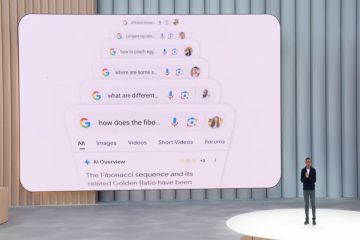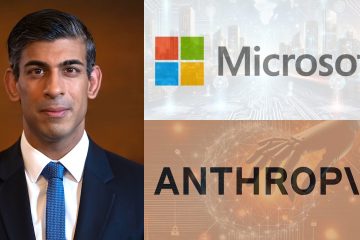Se um app travar, descarregar a bateria ou não responder, convém fechá-lo. No iPhone existem duas famílias de dispositivos com gestos diferentes: modelos com Face ID (sem botão Home) e modelos com botão Home (Touch ID). Este guia aborda ambos, observa pequenas diferenças no iOS e explica quando você realmente deve forçar o fechamento de um aplicativo em vez de permitir que o iOS o gerencie.
Antes de começar
Fechar vs. fechamento forçado: o iOS pausa aplicativos em segundo plano automaticamente. Fechamento forçado apenas quando um aplicativo está travado, com falhas ou com mau comportamento (câmera/microfone travado, localização travada, bateria descarregada). Dados não salvos podem ser perdidos: se um app estiver editando um arquivo e não tiver salvado automaticamente, o fechamento forçado poderá descartar as alterações. Mito da bateria: deslizar todos os aplicativos raramente melhora a vida útil da bateria; reabrir custa mais energia do que deixá-los pausados.
Quais instruções se aplicam ao seu iPhone
Modelos de Face ID (sem botão Home): iPhone X, XR, XS/XS Max, 11, 12, 13, 14, 15, 16 e mais recentes. Modelos de botão Home (Touch ID): iPhone SE (todas as gerações), iPhone 8 e anteriores. Versões para iOS: os gestos abaixo são os mesmos do iOS 12 em diante. No iOS 11 (iPhone X original), o gesto de deslizar e pausar é o mesmo; iPhones mais antigos com iOS 10 ou anterior usam o método Home de toque duplo.
Feche aplicativos em iPhones com Face ID (iPhone X e mais recentes)
Abra o seletor de aplicativos: deslize de baixo para cima e pause por um momento no meio da tela. Você verá um carrossel de cartões de aplicativos. Encontre o aplicativo travado: deslize para a esquerda ou para a direita para localizar o aplicativo que deseja fechar. Fechar à força: deslize o cartão do aplicativo para cima na tela. O cartão desaparece. Voltar à tela inicial: toque na área em branco ou deslize para cima novamente.
Dica: se o gesto de deslizar para cima continuar levando você para a página inicial em vez de abrir o App Switcher, diminua a velocidade e mantenha o dedo pressionado por um instante no meio da tela até que os cartões apareçam.
Feche aplicativos em iPhones com botão Home (iPhone SE, iPhone 8 e anteriores)
Abra o App Switcher: pressione duas vezes o botão Home rapidamente. Encontrar o aplicativo: deslize para a esquerda ou para a direita pelos cartões. Fechar à força: deslize o cartão de visualização do app para cima e para fora da tela. Sair: pressione Início uma vez para retornar à tela inicial.
Se o botão Início estiver quebrado (AssistiveTouch)
Abra Configurações → Acessibilidade → Toque → AssistiveTouch e ative-o. Um botão flutuante aparece; toque nele → Dispositivo → Mais → Alternador de aplicativos. Deslize o cartão do aplicativo para fechá-lo, como acima. Opcionalmente, atribua uma ação personalizada (por exemplo, toque duplo em AssistiveTouch=App Switcher) para acesso mais rápido.
O iOS 17/18/19 muda alguma coisa?
Nenhuma mudança significativa: o gesto do App Switcher e o movimento de fechamento forçado de”deslizar o cartão para cima”permaneceram os mesmos desde o iOS 12. Versões mais recentes podem ajustar o visual, mas o movimento é idêntico nos modelos de Face ID e botão Home.
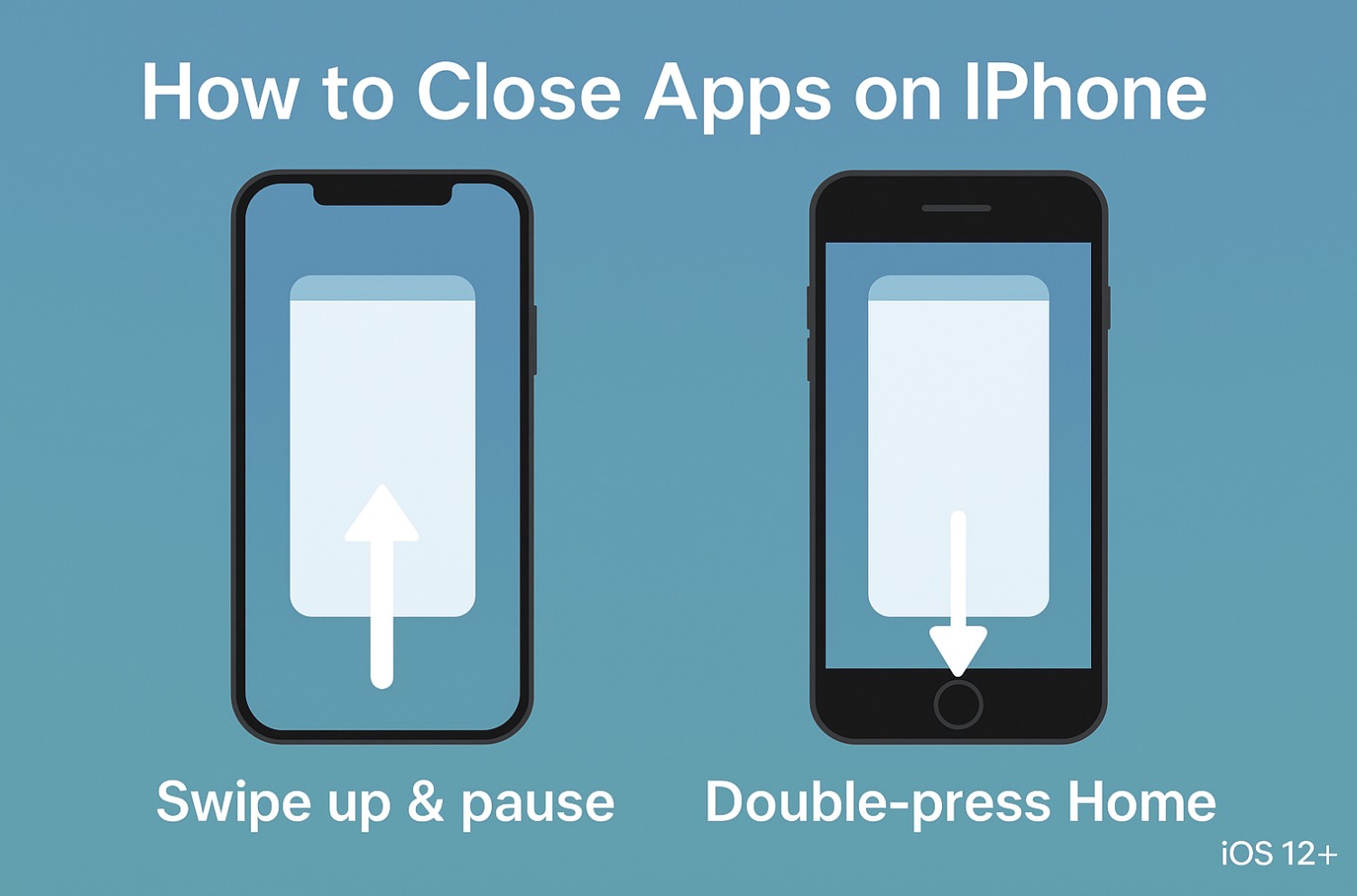
Quando você deve (e não deve) fechar aplicativos
Vá em frente e force o fechamento se o aplicativo estiver travado, o áudio/vídeo travado, o ícone do GPS não gira desligado, a câmera não libera ou o aplicativo está superaquecendo o telefone. Evite fechamentos em massa rotineiros. iOS congela a maioria das tarefas em segundo plano; deslizar tudo constantemente pode aumentar o uso da CPU e da bateria porque os aplicativos devem ser totalmente reiniciados. A atualização de aplicativos em segundo plano pode ser desativada por aplicativo em Configurações → Geral → Atualização de aplicativos em segundo plano se um aplicativo estiver muito ativo quando você não o estiver usando.
Se um aplicativo ainda não funcionar
Reinicie o iPhone: mantenha pressionado o botão lateral e qualquer um dos botões de volume e deslize para desligar; espere 15 segundos e ligue-o. (Em modelos mais antigos: mantenha pressionado o botão lateral/superior até”deslizar para desligar”.) Forçar reinicialização (reinicialização total): Se o telefone não responder completamente, use a sequência para o seu modelo: iPhone 8 e mais recente: Pressione Aumentar volume → pressione Diminuir volume → mantenha pressionado Lateral até que o logotipo da Apple apareça. iPhone 7/7 Plus: mantenha pressionado Diminuir volume + Repousar/Despertar até que o logotipo da Apple apareça. iPhone 6s e versões anteriores: mantenha pressionado Início + Repousar/Despertar até que o logotipo da Apple apareça. Atualize ou reinstale o app: abra a App Store, verifique se há atualizações ou exclua e reinstale se o app travar repetidamente. Verifique o armazenamento: Vá em Ajustes → Geral → Armazenamento do iPhone e libere espaço se estiver quase cheio.
Perguntas frequentes
Como faço para fechar todos os aplicativos de uma vez no iPhone? Você pode deslizar vários cartões com vários dedos, mas não há um botão oficial”fechar todos”e ele não é necessário para o desempenho. Preciso forçar o fechamento de apps para economizar bateria? Normalmente não. Deixe o iOS gerenciá-los; feche apenas aplicativos que se comportam mal. Deslizar de baixo para cima é diferente de deslizar para cima e pausar? Sim. Um toque rápido retorna à página inicial; deslizar e pausar abre o App Switcher. Para onde foi o 3D Touch na borda esquerda? As versões mais antigas do iOS permitem que você pressione a borda da tela para entrar no App Switcher. Esse atalho foi removido; use o gesto de deslizar e pausar.
Resumo (etapas ordenadas)
Identifique o tipo de modelo: Face ID (sem Home) ou botão Home. ID facial: deslize de baixo para cima e faça uma pausa → localize o cartão → deslize de baixo para cima para fechá-lo. Botão Início: pressione duas vezes Início → encontre o cartão → deslize-o para cima para fechá-lo. Fechamento forçado apenas quando um aplicativo está travado ou se comportando mal; caso contrário, deixe o iOS pausá-lo. Se os problemas persistirem, reinicie, atualize/reinstale o aplicativo ou libere armazenamento.
Conclusão
No iPhone, fechar aplicativos é rápido quando você sabe onde fica o App Switcher: deslize e pause nos modelos Face ID, pressione duas vezes Home nos modelos Touch ID. Use-o como uma ferramenta de solução de problemas (feche o malfeitor, não toda a pilha) e você gastará menos tempo deslizando e mais tempo usando seu telefone.